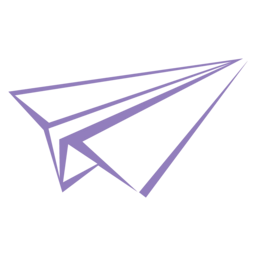本篇教程将记录一些随身WiFi棒子的玩法,包括备份、去除云控、切卡等操作,处理器涵盖410、中芯微、展锐等(后续随设备持有量增加也会持续更新)。玩法、资源等内容搜集自各大论坛、网站,如有侵权请联系删除。文中所需的文件一般会将链接放在文末。
文章会持续更新,仅用于记录手里持有的WiFi棒子的折腾方法,帮助自己也帮助有需求的广大网友。(所以有时候文章可能是残篇,如果看着看着就没了那大概就是没写完)(经常是残篇)
本文提及的产品均为自费购入,无带货成分,请放心食用
2024.6.9:不更了(吧?),已入F50公开版+F50移动内置卡版,四舍五入就算是毕业了吧,影腾Y1买了俩,充了一个月1.9 300G 连10G都没用上(笑死,根本用不过来),海尔也买了也没折腾,这波是设备也用不过来流量也用不过来,再加上平日里闲暇时间也不多,想了想还是不更了(吧)(大概)感谢各位留言捧场,这篇文章让我头一次意识到我这小破站还是有访客的(
其实还买了莱浦小圆墩(为外观买单!),打算等现在的套餐到期之后再激活来着,但是后来看到了F50内置卡版,估计这个也要吃灰了
(欠很多图,下次收拾东西时候一起补
买的杂,纯小白,欢迎留言,看到必回
开箱即用
这部分设备相对一般WiFi棒子来讲价格略高,但胜在开箱即用,无需折腾
Speed WiFi NEXT W06
前段时间二十几元就能买到日淘上面大几十甚至一百多的Speed WiFi NEXT W06的全新主板,只需要经过简单加工(指焊接天线、制作/购买外壳)就能得到不输原装w06的体验(毕竟本身就是原装甚至全新的主板,只是欠缺了外壳部分的WIFI/4G天线)。(可惜现在车开走了)(还好之前屯了两张主板)(现在好像又有了)
对电信、联通支持很好,尤其电信,插电信卡网速甚至超过我的华为随行WiFi3Pro,不过移动用户可能不太适合用这个(拜托,你也不想拿着一个外观很夸张的六天线、CPE即视感的、一上地铁就没信号的东西出门吧(笑)
由于是华为的产品,所以不能够改串,以及在大陆使用不能开5GHz WiFi,使用移动卡需要修改频段,除了这些之外这款产品基本没有缺点(毕竟20多就能买到499的设备的体验)
外观
(没带w06,图先欠着)
焊接天线
(图先欠着,找到再上)
调整频段
w06使用移动卡需要勾选全部频段才能使用(实际用的哪个我也没注意)。打开HManager,点击左上角三个横杠,划到最下面依次选择“设置用户密码”与“设置管理页面IP地址”进行配置(管理页面IP地址为http://192.168.100.1/)手机连接w06 WiFi并配置好信息后软件将会自动连接并登录,如图所示
(没带w06,图先欠着)
华为随行WiFi3Pro
之前用天际通时候买的,现在天际通已经爆金币了(
华为随行WiFi2mini
手感好,但超级贵,不支持升级HarmonyOS,但后台与华为随行WiFi3Pro没有差别,支持天际通卡
支持关闭移动数据,支持记忆上次移动数据开关状态(即断电后再上电依然能够保持移动数据关闭状态)
华为智选超讯捷随行WiFimini
和华为随行WiFi2mini比较像,据说是一个厂家出的,小贵,支持天际通卡
手里唯一一个电信卡插进去不是关机状态的4G棒子(绝对是能收短信),但是不支持看短信
20240714:该设备并非所有店铺购入都能自由插卡(问就是翻车一个了,还好有个能插卡的,不行如果能的话到时候刷一下编程器固件)
鲲鹏CC300
比较新颖的一款产品,虽然不支持USB共享,但提供了一个RJ45接口,频段也很齐全,而且有大佬移植OpenWRT(官方系统也是OpenWRT)。
但是这款是唯一一个联通卡在地铁上没信号的,无论是官方系统还是移植的都没有信号。
(这款也是拿到手没几天,待我体验一下再说)
已经吃灰了 感觉不如1869(
mentech铭普美碳TT快充版
鲲鹏TT同款,半价购入,10000mAh,支持22.5W SCP快充和Apple 20W快充,Type-C输入口也支持输出

仅支持通过Lightning口有线连接上网
无控,支持切卡改串,后台直接切卡无需其他选项,改串部分详见联通随享 – 改串
中兴F50
不能折腾,适合自用,非常轻薄但发热较大(但是真的很轻薄)分公开版和内置卡版本,两个版本都能插卡使用。(别问,问就是买的时候不知道不是内置卡版😎)移动内置卡支持拜访地接入,好评。
外观


内置卡问题
F50即便是内置卡版本,后台也没有切卡选项。它的机制是外置卡优先级 > 内置卡,但如果内置卡还没有激活就插卡使用,后面激活内置卡后可能出现不读卡的情况(很怪,不会自动转内置卡),此时只需要恢复出厂设置即可。
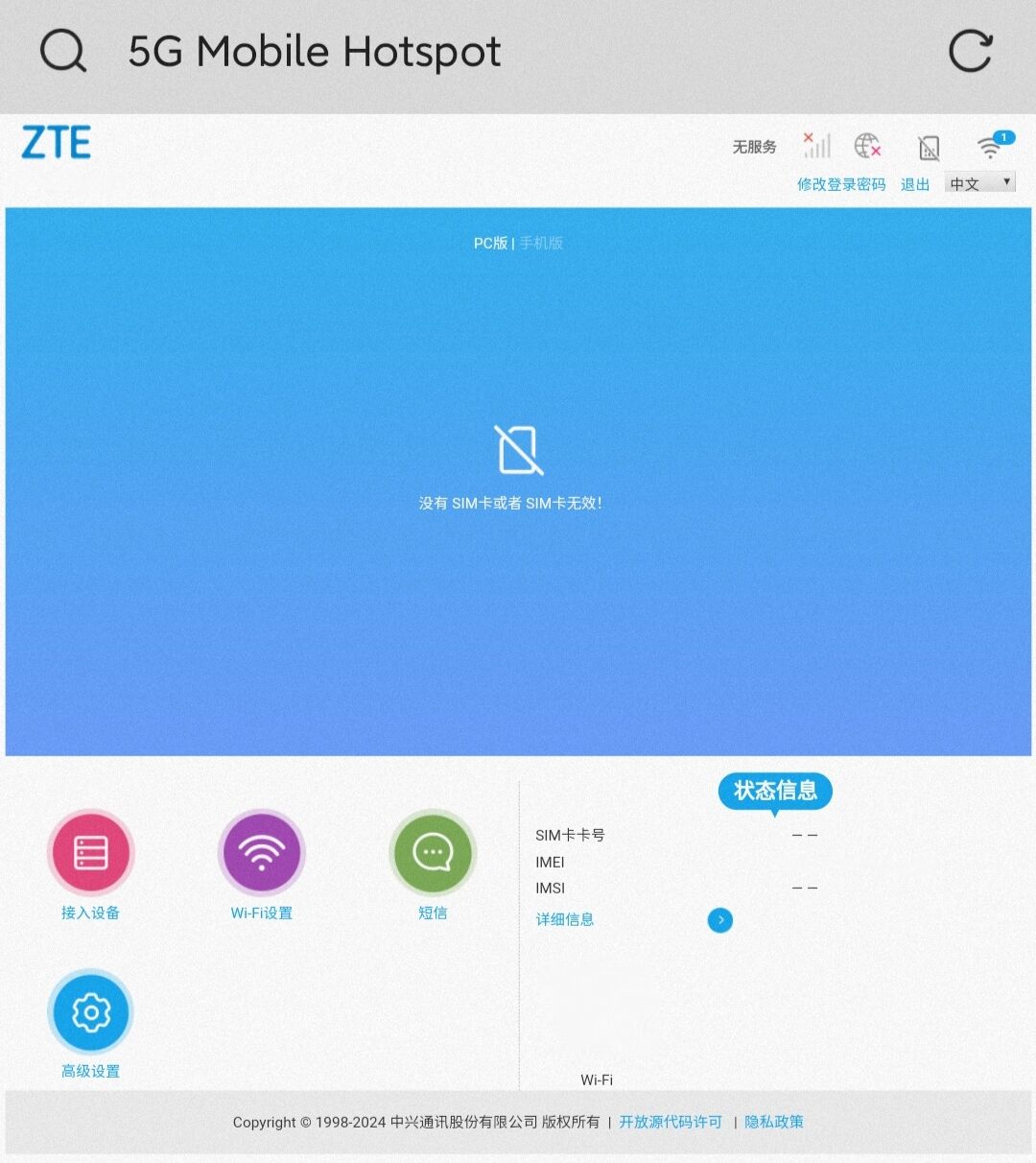
性能模式
目前看来公开版的02和内置卡版的B19(版本号)应为同一版本,这款机器就没什么好折腾的,就能开一个性能模式,(据说)温控更高网络更稳定。此处记录一下网址:
http://192.168.0.1/index.html#performance_mode首先访问http://192.168.0.1/登录后台,然后访问该地址即可进入页面:
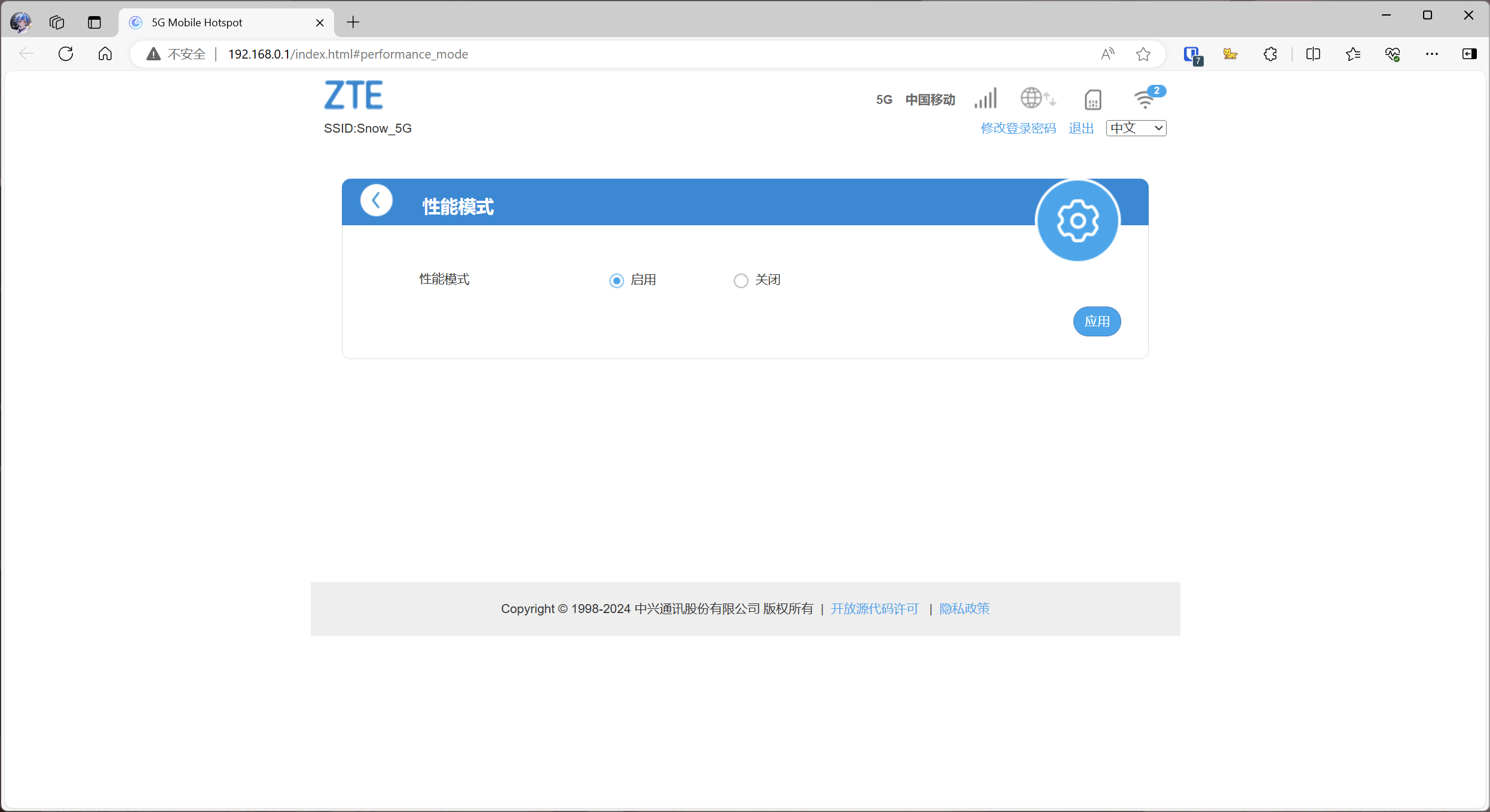
F50对供电要求略高,如果遇到高负载情况下忽然WiFi没有了、设备自动重启的情况那十有八九就是供电不足(不建议用买WiFi棒子送的充电器头
中兴MF79N
公开版,插卡即用,机身自带两个天线孔,能接天线(但是没买),支持插TF卡,但只支持插电脑上查看文件
外观



小改一手就能用
这部分设备需要进行软件层面的操作才能插卡使用
格行系列
格行系列(板号SP970-A/B-V1-13)(大概有这么多吧?我只有SP970-A-V10和SP970-B-V13)应该是410处理器的WiFi棒子中各方面比较好的WiFi棒子了(可能),SP970-A-V10甚至支持5GHz WiFi。
这款棒子暂时先记录一下备份和去云控的教程吧(因为我在刷Magisk的时候棒子会卡米(不是)并且使用ARDC远程非常卡,经常卡屏、拖不动)。
这个棒子在使用过程中温度非!常!高!之前用这个棒子的时候把SIM卡都烫弯了,所以如果需要经常使用这款WiFi棒子的话需要切开外壳加散热片或散热风扇,否则长时间将就可能就把卡送走了。
这款(SP970-A-V10和SP970-B-V13)配有一个插拔式(我就是起名带师!)全尺寸SIM卡槽(如果没有代理商恶意破坏卡槽的话),除了会划坏卡面之外没什么缺点,相比开盖式卡槽更耐用。
值得一提的是,这款随身WiFi在使用移动卡的时候地铁上没有信号。
外观
(配图为SP970-B-V13)





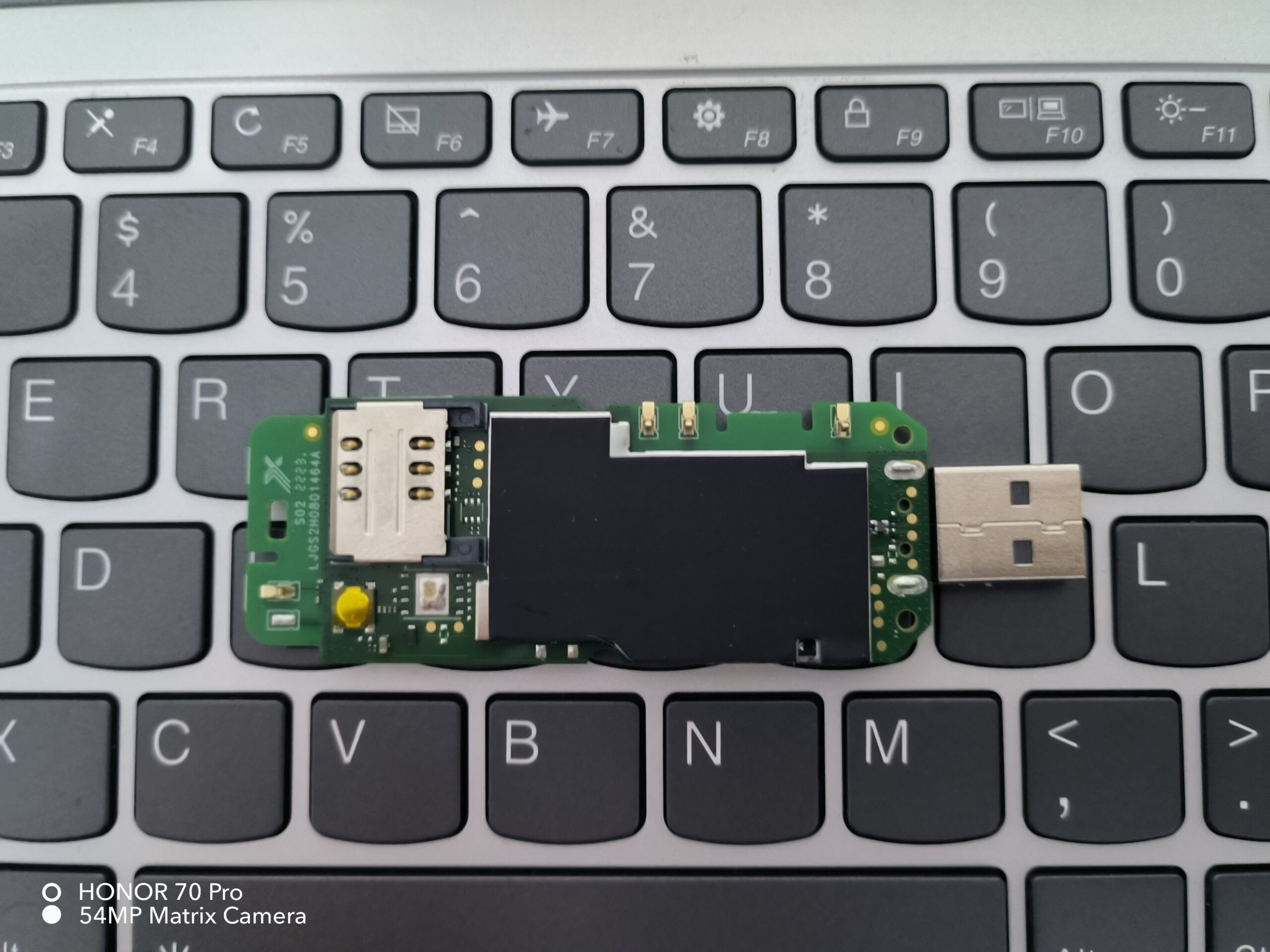
备份
众所周知,410是刷不死的(大概?只要闪存没到寿命),所以只要在玩机之前对机器进行整机备份就可以随时脉动回来()
备份需要用到以下软件:
- Qualcomm Premium Tool
- Miko
SP970-B-V13无法通过长按按键上电进入9008,需要通过短接触点的方式进入。首先将棒子主板拆出,短接位置如图所示
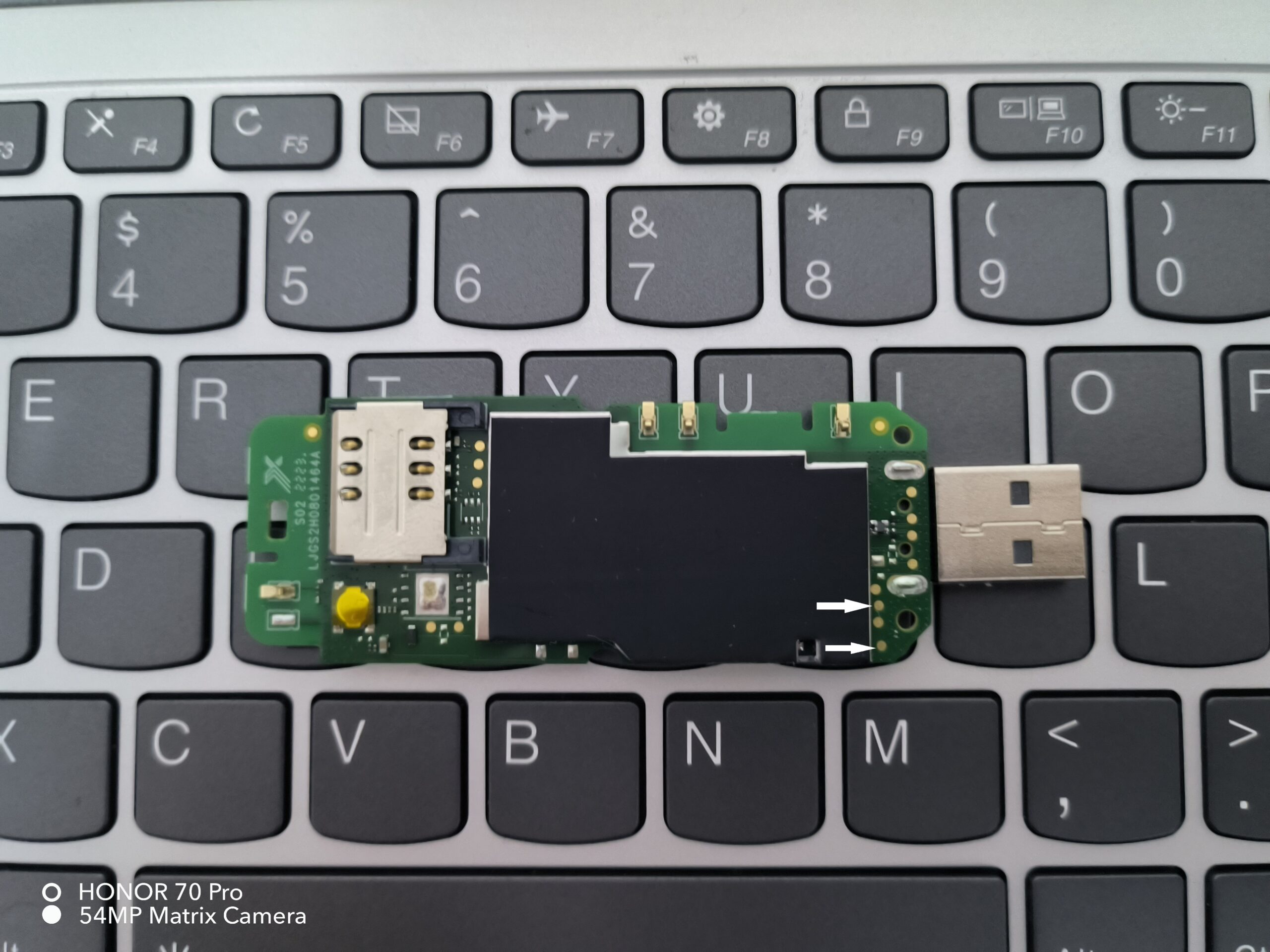
(没拿镊子,备份教程先欠着)
本腾U4
本腾U4是目前为止我拿到的感觉外壳质感第二好的WiFi棒子(第一好的是华为随行WiFi2mini,但是网速是真不太彳亍),和华正易尚的WiFi棒子一样吊打410WiFi棒子(外壳质感方面)。几块钱的价格加上WiFi6、不会跑路/虚标的阿里云套餐使得本腾的WiFi棒子比较受欢迎。
本腾U4内置开盖式(姑且先这么叫吧(乐)microSIM卡槽,换卡时不会因为SIM卡频繁切换设备而导致SIM卡金属表面刮出道子(就比较nice)。
这款还没有测试移动卡在地铁上的表现,下次有机会再测。
外观



主板照检修中…(还没拆呢,等有空拆了再拍)
切卡
棒子中插入一张可以正常使用的电话卡,连接电脑后打开浏览器,输入http://192.168.1.1,以admin账户登录后台
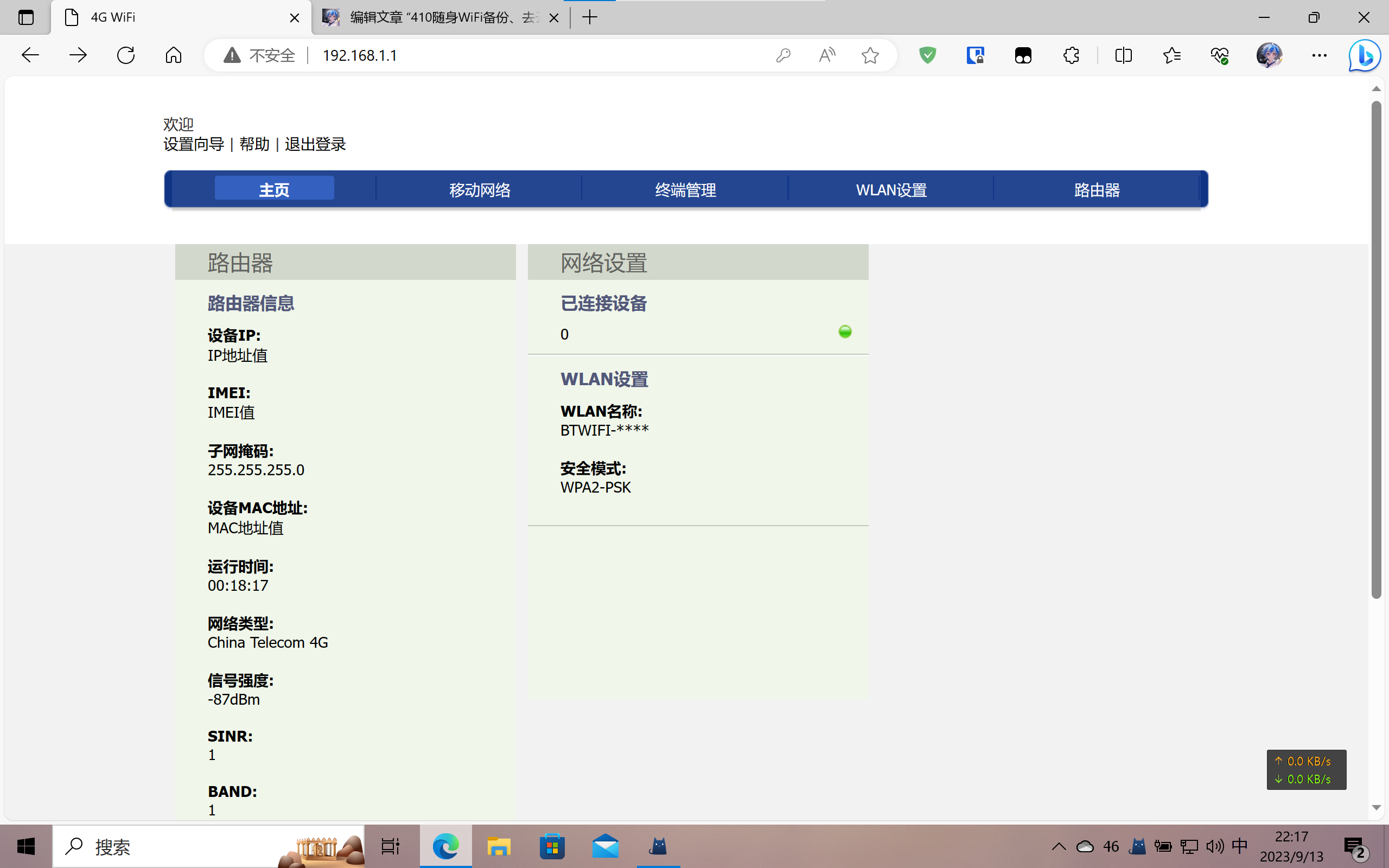
将地址栏中的内容改为:
http://192.168.1.1/postesim?postesim={%22esim%22:0}然后回车,将会看到类似如下页面:
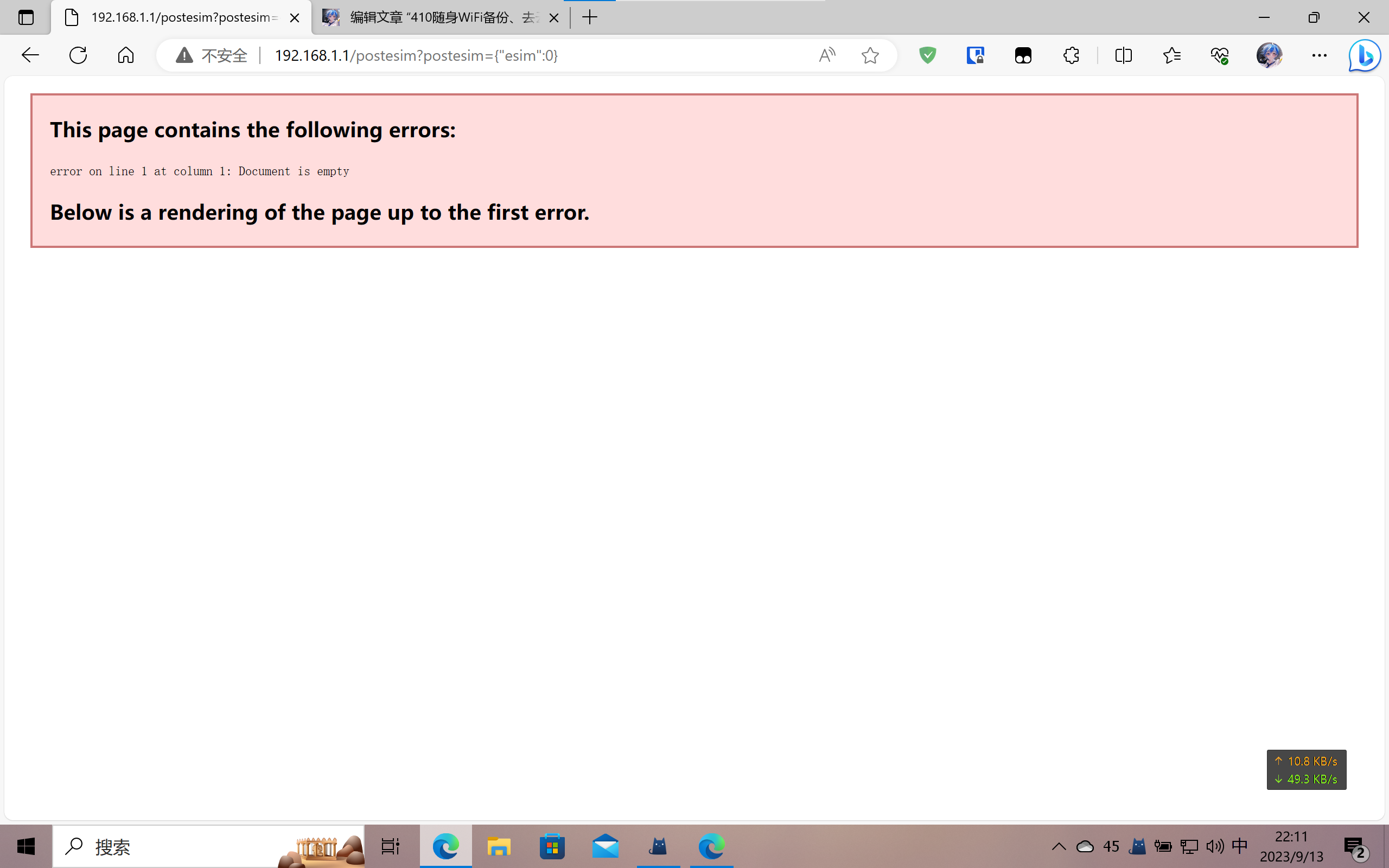
注:不用管该页面的提示信息,页面出现变化即为切卡成功,此时回到http://192.168.1.1可以发现WiFi棒子已经使用的是外置SIM卡啦
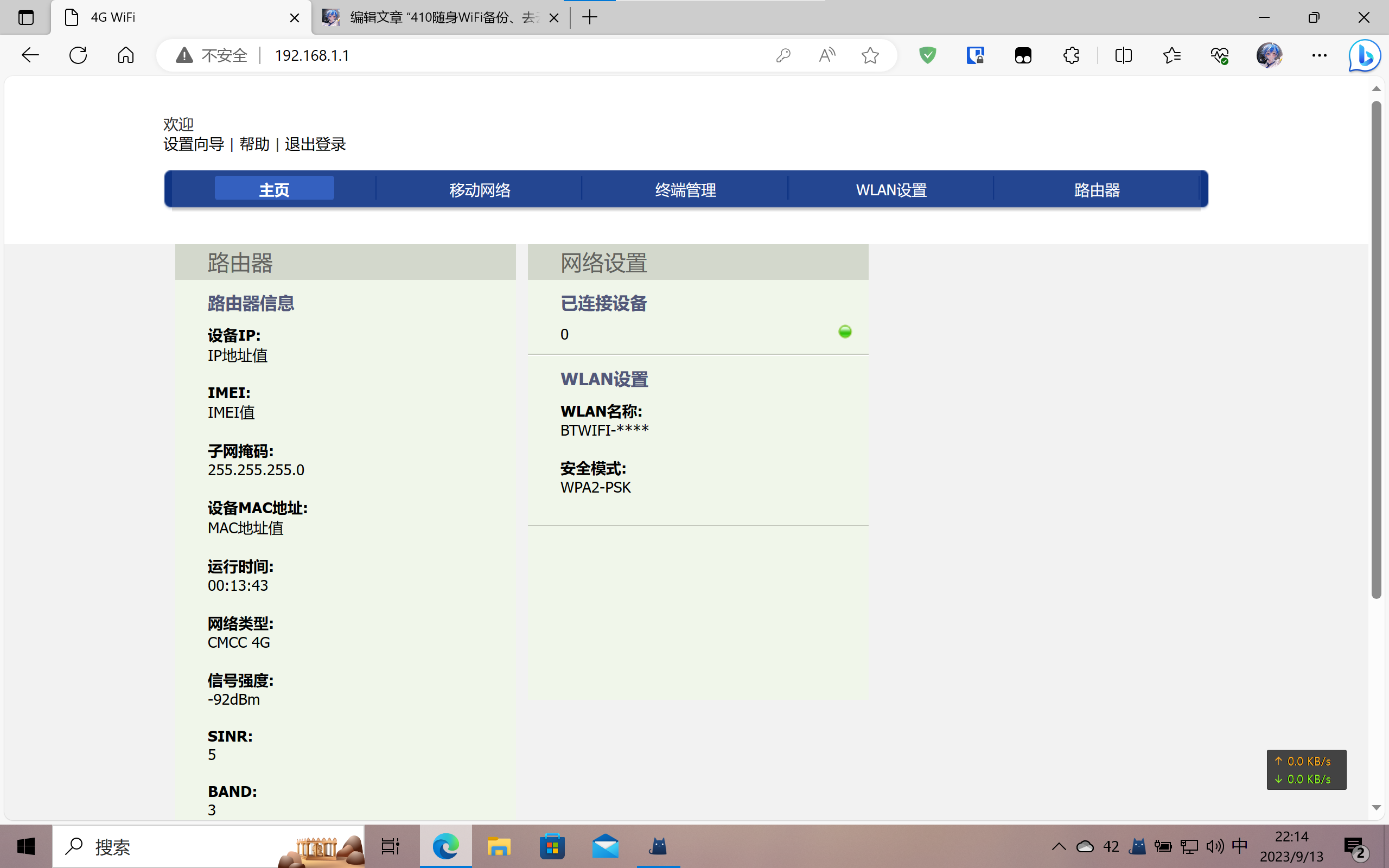
若想切回内置卡,只需访问
http://192.168.1.1/postesim?postesim={%22esim%22:1}即可。
需要注意的是,在卡槽没有卡的情况下上电,棒子会自动切换至ESim卡,此时如果想要使用外置卡则需要再次访问上述网址进行操作。
改串
虽然购买这款WiFi棒子的玩家多数(大概?)是打算进行ESim转Sim来使用阿里云套餐,但依然有人有可能打算使用这款WiFi棒子(毕竟还有WiFi6呢)。此处记录一下改串教程。
步骤一
将WiFi棒子插入电脑,电脑安装好驱动,此时打开设备管理器,在其他设备处应该能看到四个Unisoc Phone设备,如图所示:
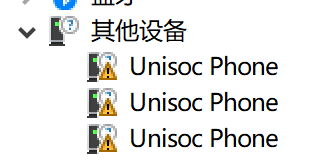
逐个右键,选择更新驱动程序 - 浏览我的电脑以查找驱动程序 - 让我从计算机上的可用驱动程序列表中选取,在列表中找到端口(COM和LPT),双击选项,在选择要为此硬件安装的设备驱动程序界面左侧厂商中找到
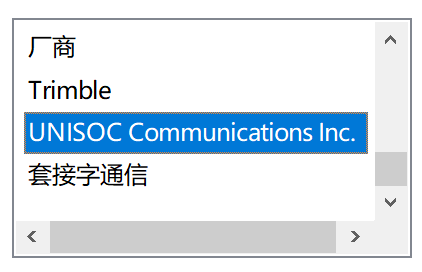
选中,然后在右侧选择SPRD AT,如图所示
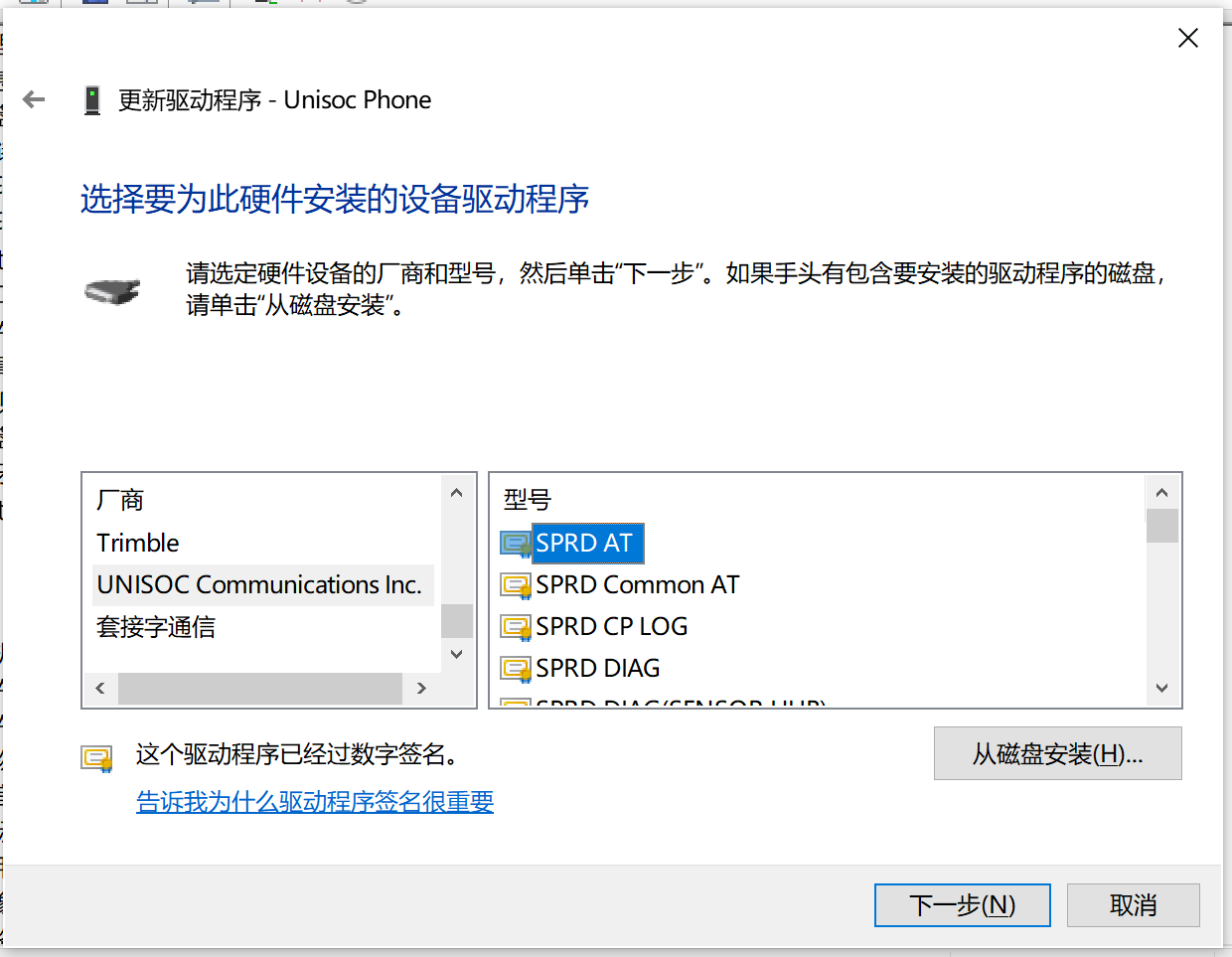
然后点击下一步,在弹出的提示框中选择“是”以安装驱动。
步骤二
打开WriteIMEI,选择端口号后点击读取按钮,如不能正常读取串号请重复步骤一。软件如图所示
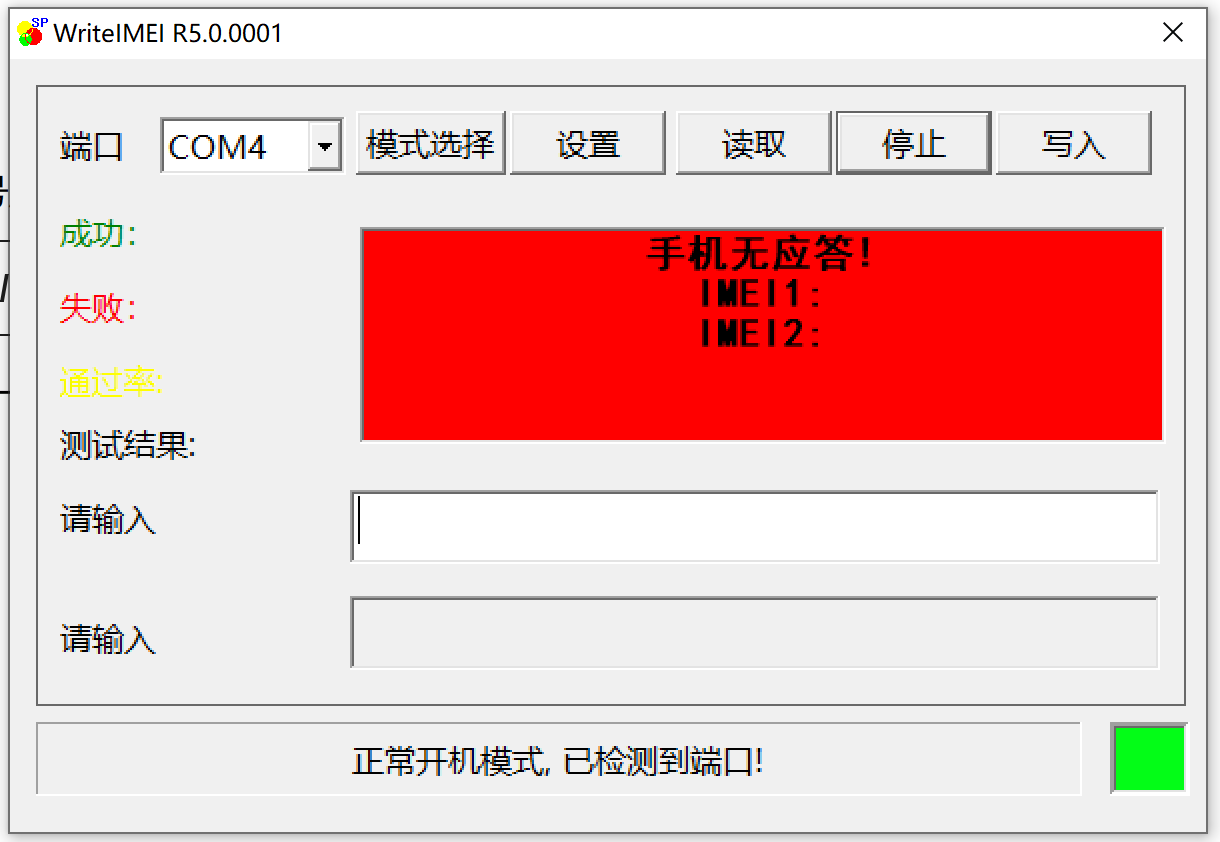
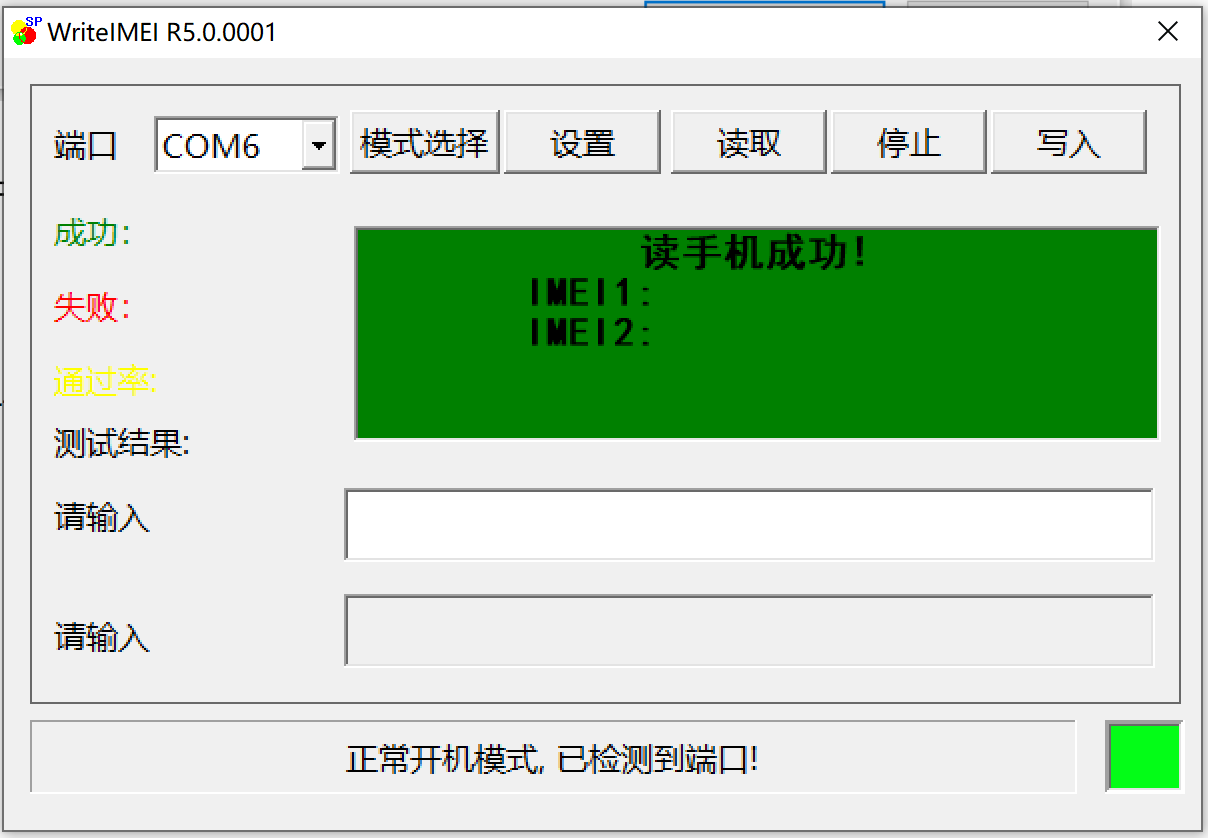
(经验:如果能够成功读取一般读取时间<=1秒,如读取很长时间建议放弃等待直接切换下一个未知设备)
外置卡槽的IMEI一般为IMEI1,我们只需要将要修改的IMEI填写在第一个请输入的框中,再将上面显示的IMEI2复制到第二个请输入框中,点击写入即可。
写入立即生效。
写入后设备会自动重启,重启后串号即为修改后的串号,恢复出厂设置不影响修改串号。
新讯X6
手持板号TZ103S_V1.1,到手第一时间去控切卡,目前可以插卡使用
新讯充电宝款随身WiFi
这款更多人管他叫蓝6
本来买的不是这个,拿到手的时候也挺惊讶的
写的有10000mAh,实际有没有就不知道了,盒子上和设备上连个输入输出功率都没有,怕是上飞机都困难,电量指示灯非常晃眼
设备支持B1、3、5、8频段,但后台不支持改串锁频,也不支持AT,如果改串锁频需要连接电脑进行AT操作
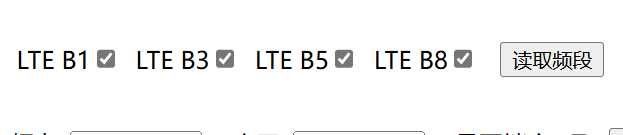


我收到的这个是中芯微的,后台可以调出切卡选项,也没有出现不激活不能当充电宝用的问题(其实没打算插卡用的,当个充电宝就好了),但为了以防万一还是跑一下去控吧。
没拆机,插移动卡测了两次感觉网速似乎还行
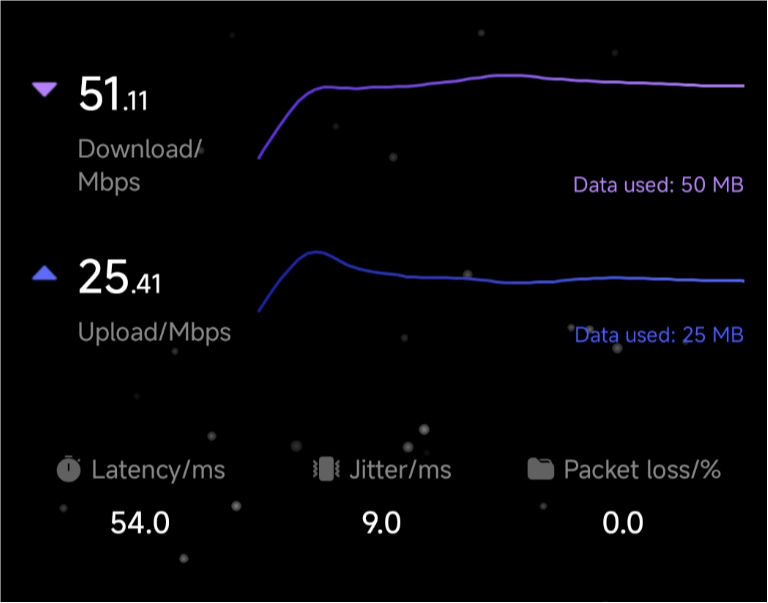
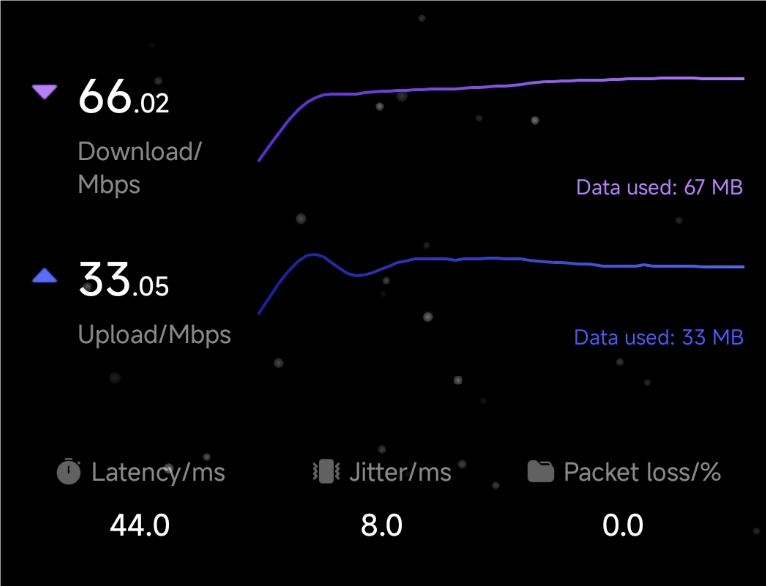
去控
使用ufiTech(ufiTool)的REMO强力优化即可开启设备ADB和切卡。如果首次去控后后台显示为卡槽但仍在读内置卡,重启即可。
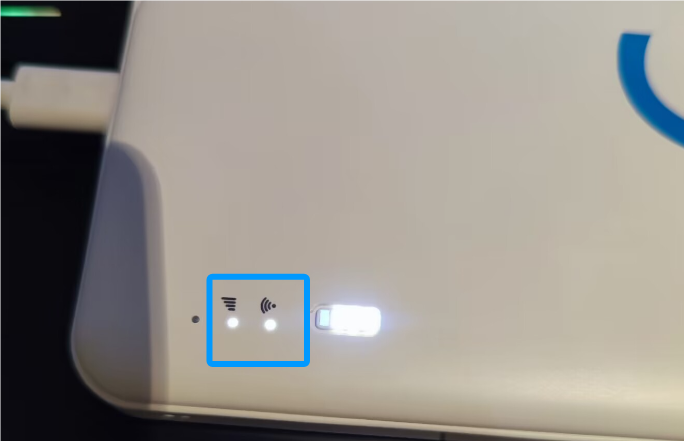
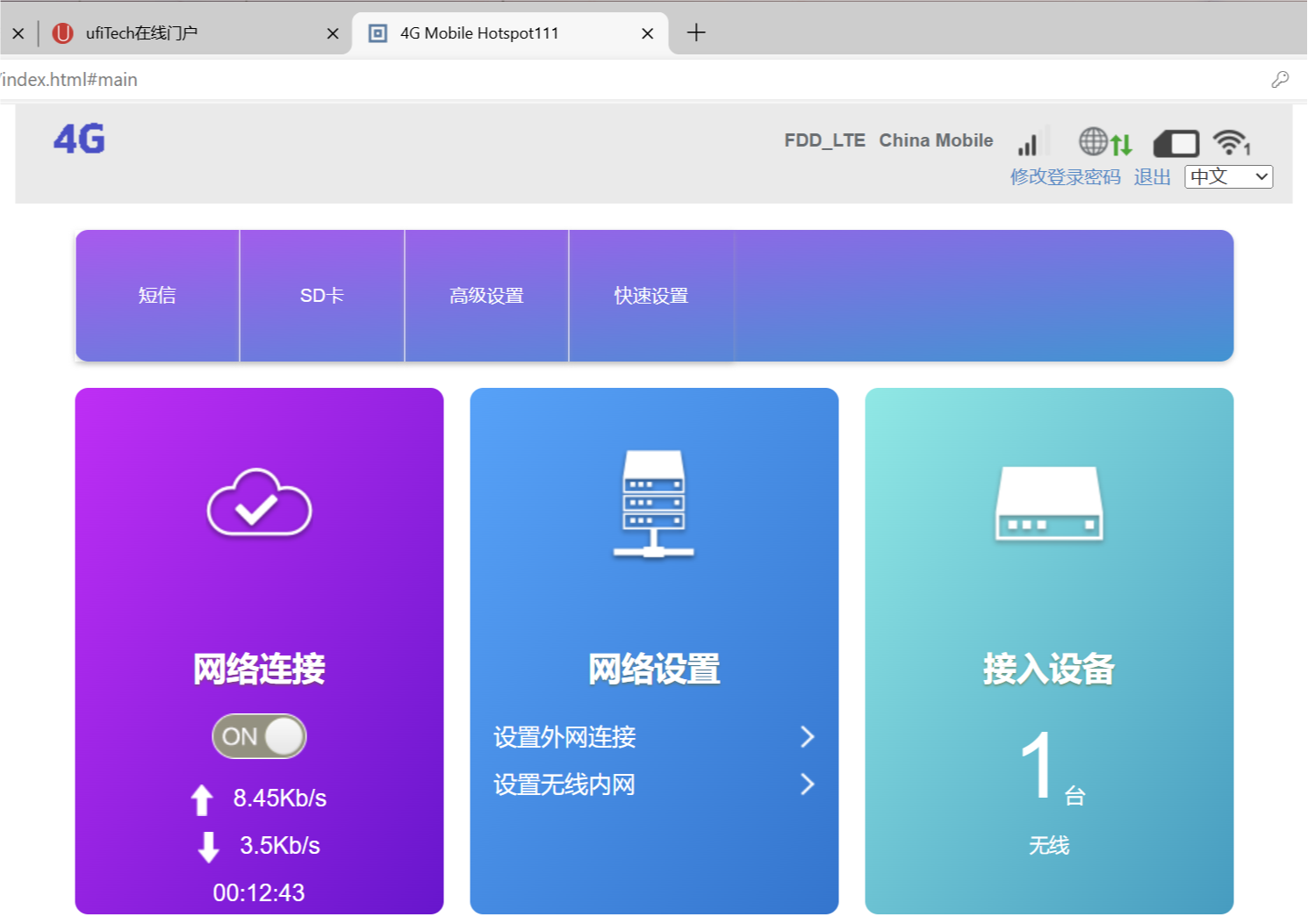
华正易尚/飞猫智联
华正易尚U3
这款随身WiFi也是外壳质感比较好的一款WiFi棒子,并且也是切卡最省事的一款WiFi棒子。内部自带飞猫物联黑卡,到手即毕业(将内部黑卡取出,换上自己的Sim卡即可直接使用)
华正U3配有一个开盖式microSIM卡槽,换卡时不会因为SIM卡频繁切换设备而导致SIM卡金属表面刮出道子。但不知道是不是由于原先自带的黑卡太厚,我这个直接换上Sim卡会提示没有Sim卡,需要垫上一块纸在卡后面或者手动调节卡槽金属片高度才能正常使用。
虽然不知道有没有用,但仍然建议到手后关闭自动更新(高级设置 - 升级 - 自动检测设置,选择关闭自动检测新版本,点击应用)
外观



切卡
无需切卡,直接将黑卡取出换上自己的卡即可使用
改串
- 随身WiFi通电
- 连接WiFi(或者直接插电脑上),浏览器输入后台地址(
http://192.168.0.1) - 密码输入
factoryAdmin - 依次选择
高级设置 - 其他,在最下面有一个修改IMEI,如图所示
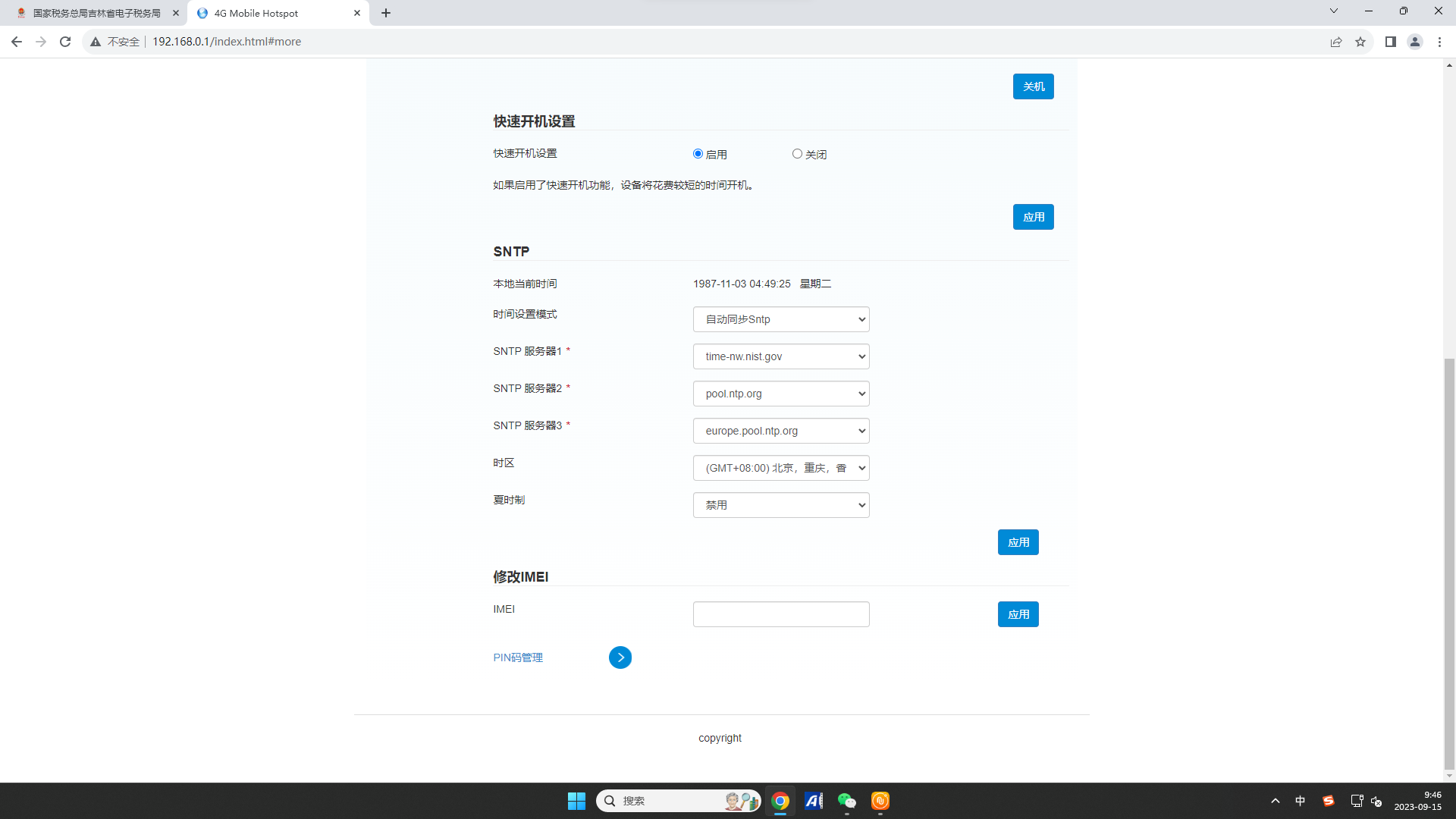
将要修改的IMEI输入进去,然后点击应用,断电再上电即可完成修改。
飞猫U3
跟ASR的华正U3应为同款,不知道编程器固件通不通刷(真够贵的)

这款只有可插卡版本,全部可以插卡(毕竟价格比华正U3贵了几倍)
飞猫U8
手持M761A-U8、M761F-CN(是插卡版本,想赌ASR但是给发了中芯微)、UA601-JK,UA601-JK真的不能玩,不要买口牙!!
ASR(UA600)的华正U3插路由器真的很不错,但UA601的飞猫U8就不用买了,前两天到了一个连端口都没有(血亏20)(但是飞猫的ASR后台雀食好看,等空了可以贴到U8那里)
U8各版本均无需切卡,即便是机卡一体/互锁版也是读取卡槽上自带的飞猫黑卡使用,机器本身没有eSIM
中芯微的就没什么好讲了,factoryAdmin进去自带修改串号,admin进去也能通过F12输入$("*").show();调出隐藏的各种设置选项
20240626:卡贴秒了,非常香,再测测(可惜只找到一张卡贴,不敢试自弹卡槽设备)(真爱卡贴远离自弹卡槽)
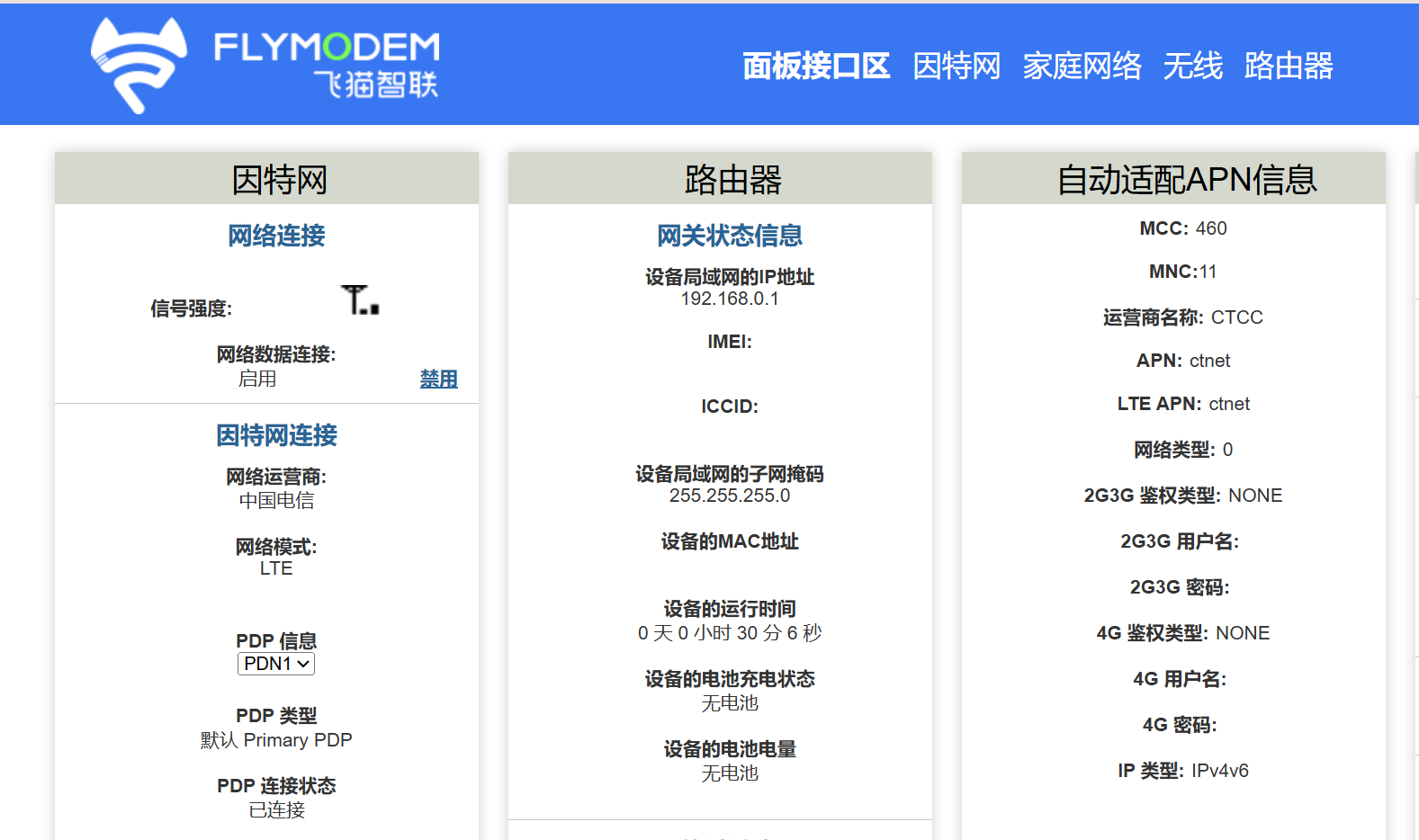
20240712:我买到公开版的ASR啦(UA601-CN)


不过公开版的的飞猫U8 ASR也是没有任何端口的,故无法改串上移植卡
卡贴使用方法
理论上适用于所有校验ICCID设备,但不适用于校验卡槽设备(比如TZ103S_V1.4,插卡自动切回内置卡,需要去控或者把桌腿锯下来一块垫在下面)
卡贴和卡插入iPhone(蜂窝的iPad不行,试了),在卡贴设置完美ICCID的地方输入原机内置卡ICCID,然后发送
有的卡贴能看当前设置参数,如果能看可以比对一下看看有没有输错(没有就直接上机,不能用就是改错了或者没生效)
卡贴粘在卡下面(可以周围少粘一点点胶带,如果是中卡的话可以贴在卡套上)

然后放入卡槽,上电开机,如果设备识别到的ICCID是改的ICCID就证明成功了,没成功可以多次尝试
不建议在黑解iPhone上操作
R869系列
联通随享
质量没得说,网速也没得说,感觉应该是4G WiFi棒子的天花板了,就是温度有点高,手里第二个把卡烫弯的WiFi棒子。
但是网速是真的不错,相同位置最接近华为随行WiFi3Pro的一个,不带电池,连续长期使用不用担心电池鼓包而带来额外麻烦或者费用。
外观


切卡
用了一段时间,感觉这个鲲鹏代工的WiFi棒子应该是没有云控的,故只需要使用
切卡密码:UFIadmin1234
即可完成切卡。
改串
虽然随享这款WiFi棒子后台功能很多,但并没有像华正易尚的工厂模式那样使用factoryAdmin密码登录就能直接改串或者使用AT指令切卡。登录后台,点击高级设置 - 其他,按F12调出控制台页面,选择Console或控制台,输入:
$("*").show();按下回车,后台界面会有非常明显的变化(布局也会稍显混乱)
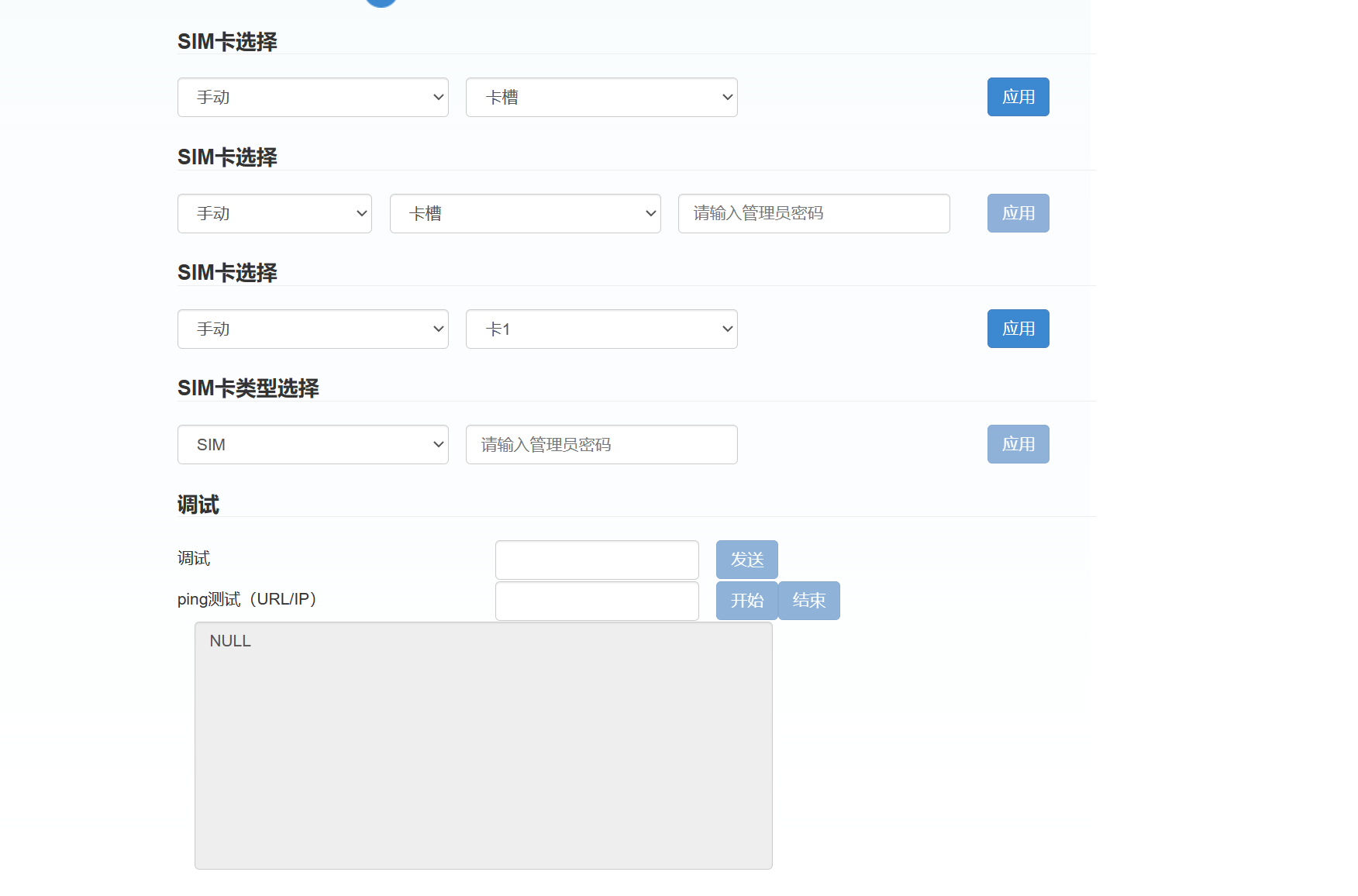
在调试处输入:
AT+MODIMEI=15位串码点击“发送”,下面显示OK即为改串成功
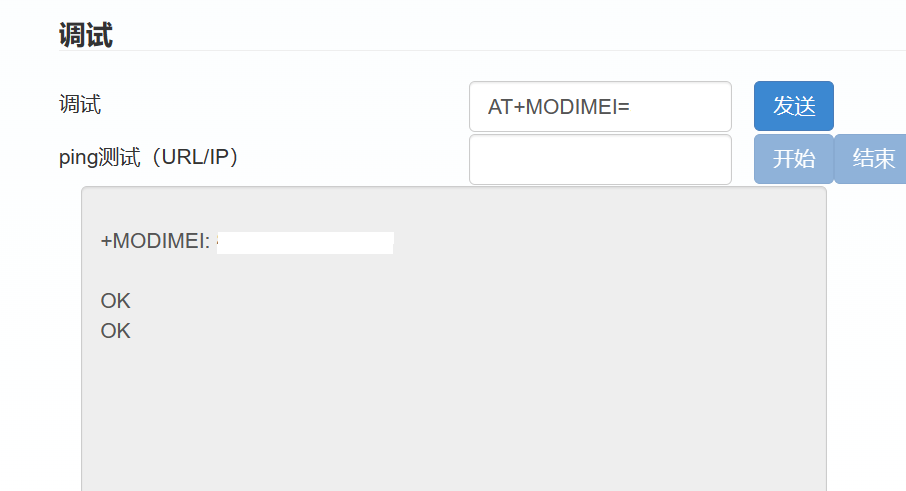
改串后将棒子断电再上电,登录后台,此时我们可以看到串码已经变成我们修改的串码了。
连盛翔口红随身WiFi
刚到手的时候感觉还是挺有感觉的,但实际体验并没有想象中那么好,(但是收货返一半实付款)不过也有WiFi6,但我拿到这个频段只有135(同是R1869Y差距一下就体现出来了),有线共享给路由器速度还算能用。
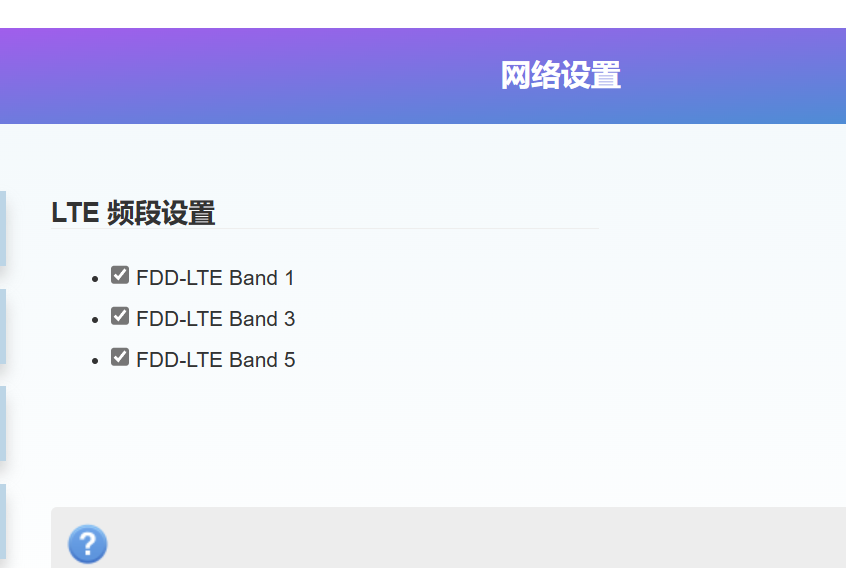
外观

拔下粉色外壳后:


从卡槽一侧的塑料盖板拆机,沿缝隙扣住,稍加用力就拆下来啦

切卡&改串
使用酷安@Zy143L的工具即可直接完成切卡&改串。
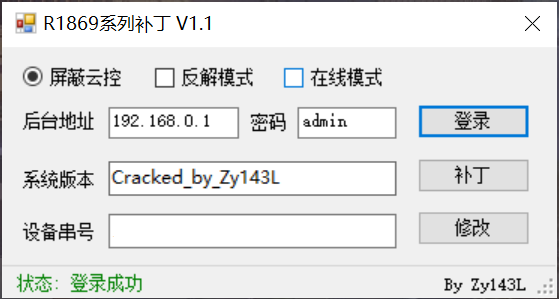
点击登录,如后台地址和密码填写正确,左下角状态将会显示登录成功,此时点击“补丁”按钮即可完成切卡。
如需修改串号,修改“设备串号”右侧的数字为想要修改的串号后点击“修改”按钮即可完成修改。
无论是操作“补丁”还是“修改”,设备在完成修改后都会重启。
切卡后,在后台操作“恢复出厂设置”会丢失已切卡状态,此时需要重新补丁。
也可以试试这个切卡密码:BJadmin1234(但我在发现密码之前已经补丁过辣,所以没试过这个,不保证一定能用,不行就用上面的补丁)
鲲鹏CC6
买了,没用过,一直在吃灰,图以后补
联通雁飞
买了,没用过,一直在吃灰,图以后补
REMO
买了,切卡后仍需后台调整限速才能勉强使用,买WiFi4发WiFi4,最实在的一集(
海尔H1
买的晚,1869工具无法切卡,据说只能编程器了,吃灰中
长城P1
MF761W,自带卡槽,感觉应该是无控的(长城P1这部分就是用长城P1插卡联网写的)

切卡密码boge*#,如果不是请继续看
factoryAdmin登录192.168.0.1,AT命令输入AT+ZMODE=1开adb
拔掉重插棒子,adb shell,输入nv show | grep sim_unlock_code即可查看切卡密码
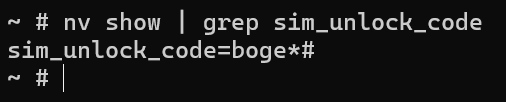
默认后台不支持改串、锁频段等操作,我们只需要调整nv设置即可。依次执行以下命令:
nv set cstm_webui_bandselect=1
nv set cstm_webui_dns=1
nv set cstm_webui_imei=2
nv set cstm_webui_ttl=2
nv save
reboot后面的值=1为功能在admin登录时显示,=2为功能在factoryAdmin登录时显示,可按需修改
京东云系列
京东云彩屏机
电池机,全频段,买的时候说支持插卡使用,到手后确实可以直接切卡,但是后来云控了一波(不过好像多数都是没改串的)手里这台没去控,前段时间翻出来试了一下还能用
京东云U300
外观小巧,带自弹卡槽,很有吸引力,支持改串、改SN
但是展瑞芯片,有强控,插卡限速0.5Mbps,这波算是为外观付费了(血亏35)

插卡不会自动切回内置卡,不知道卡贴能不能用,理论上来讲应该是没问题的
切卡
后台SIM卡设置,F12,将电信贴片卡的option value改成0,保存即可切外置卡(只有单独一个选项)
不折腾不能用/很难折腾/直接用内置卡吧
无线猫灵USB随身WiFi
有话说,但是没话说(指虽然没有云控,但是封的太死了插电脑上没有任何端口,也不能改串)。价格倒是不贵,19积分+9.9的价格里面居然真的塞了三网的SIM卡(就是其中一张把卡槽给占了,想插卡必须得把SIM2的eSIM取下来,再焊卡槽才能正常插卡)盒子上详细的写明了三张eSIM卡的ICCID(非常感谢,等有空就给eSIM2扬了)
2024.6.9:据说没有云控,把eSIM2拆下来再焊卡槽就能用了(太麻烦了,也不能改串,不折腾了)
但是好在外壳看起来质感还不错(虽然拆第二次就把左上角的螺丝拧掉扣了)而且和上面口红的主板结构一样的,所以可以把口红的主板拿出来塞到这个里边(
外观





(由于不能玩,无线猫灵部分到此结束)
讯唐TZ103S_V1.4
丐版阿里云卡棒子,有卡槽但只能刷编程器固件使用,建议移植阿里云卡(吃灰中…)
以下是这款棒子Internet WiFi的设置地址(可以用于网络中继):
http://192.168.100.1/index.html#wlan_station影腾
影腾Y1
1.9/300G,但是买完再看快照套餐图就变了,感觉真扯起来根本没胜算(苏**购)不过目前还是1.9
20240714:后来又买了几个,也是有截图了
没有卡槽,手持2中芯微,1ASR,都需要自己焊卡槽,中芯微版本卡槽为6PIN卡槽
影腾电池机
前两天刚买了一个,半板中芯微单天线,6PIN卡槽
现在据说套餐涨价了,也不能微信充值了,这波赶上末班车了属于是
致谢
文中提及部分方法来自互联网,能够找到作者的均已在文中标明,在此对各位大神表示感谢。
本文地址: 随身WiFi备份、去云控、切卡教程